1.安装宝塔面板
安装所需要的软件nginx、mysql和redis
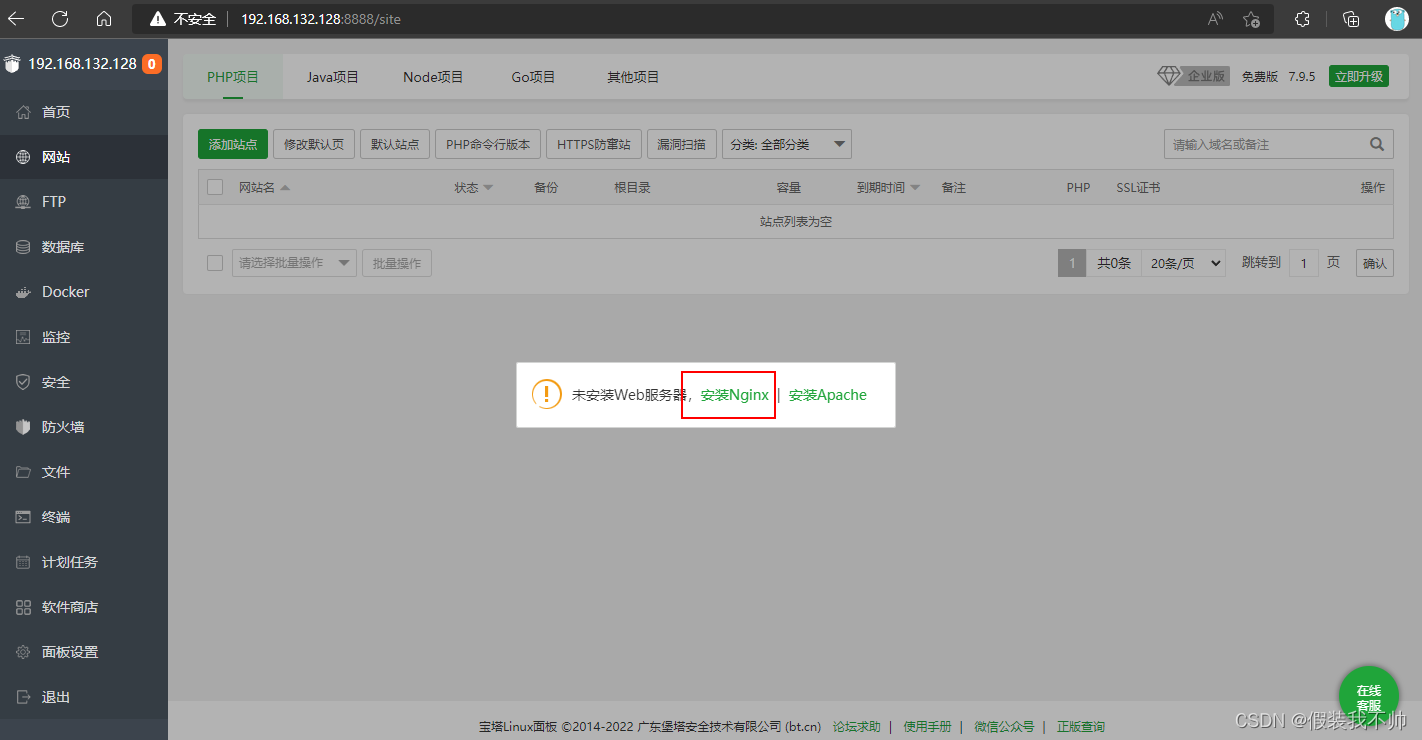
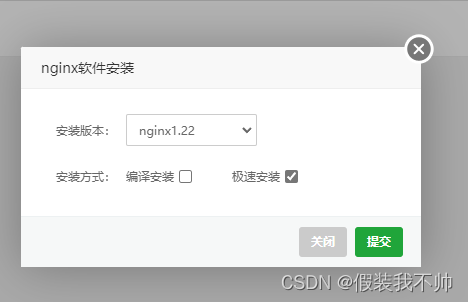
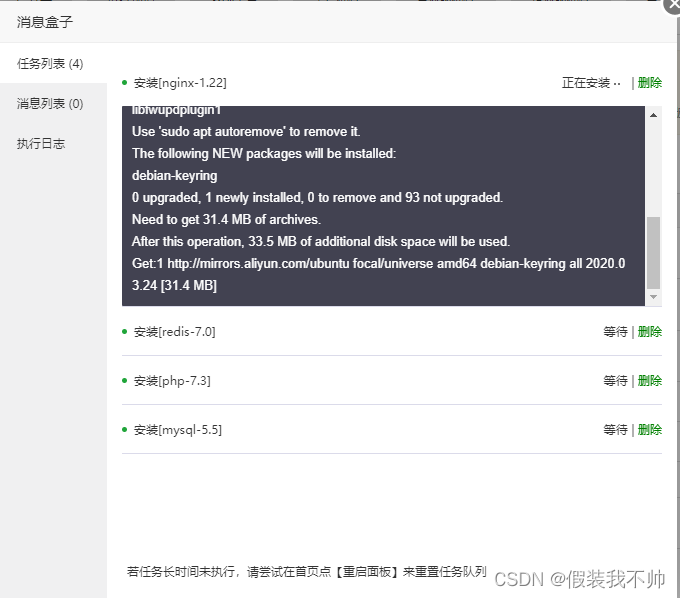
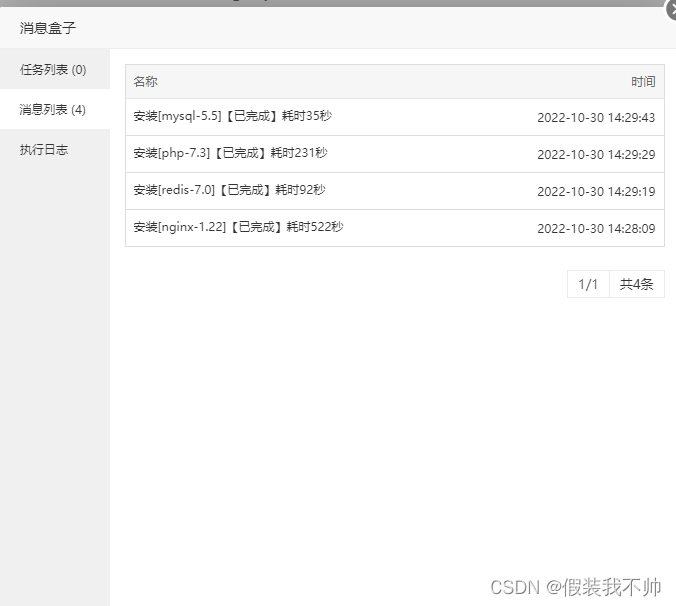
2. 下载源代码,解压
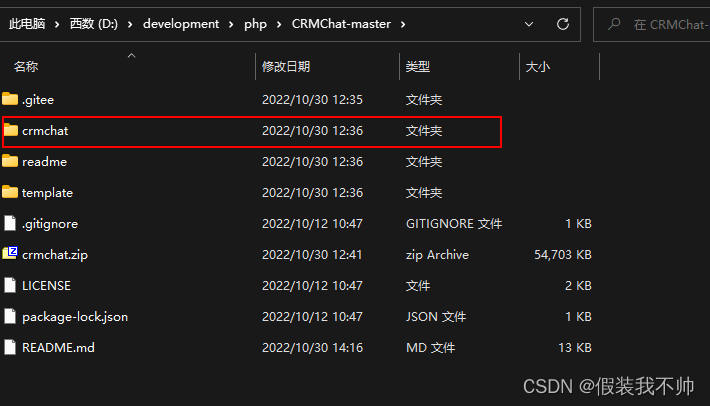
将crmchat压缩
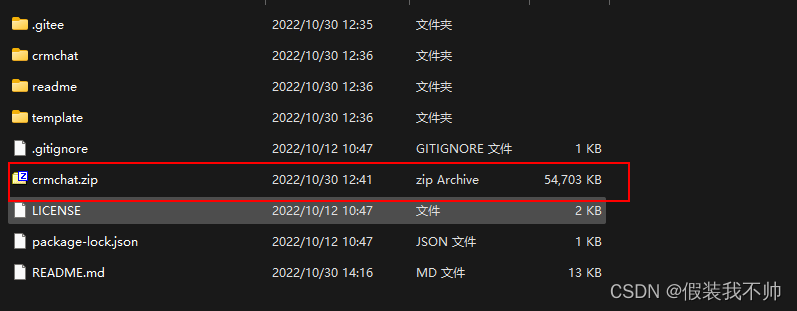
3. 新建站点
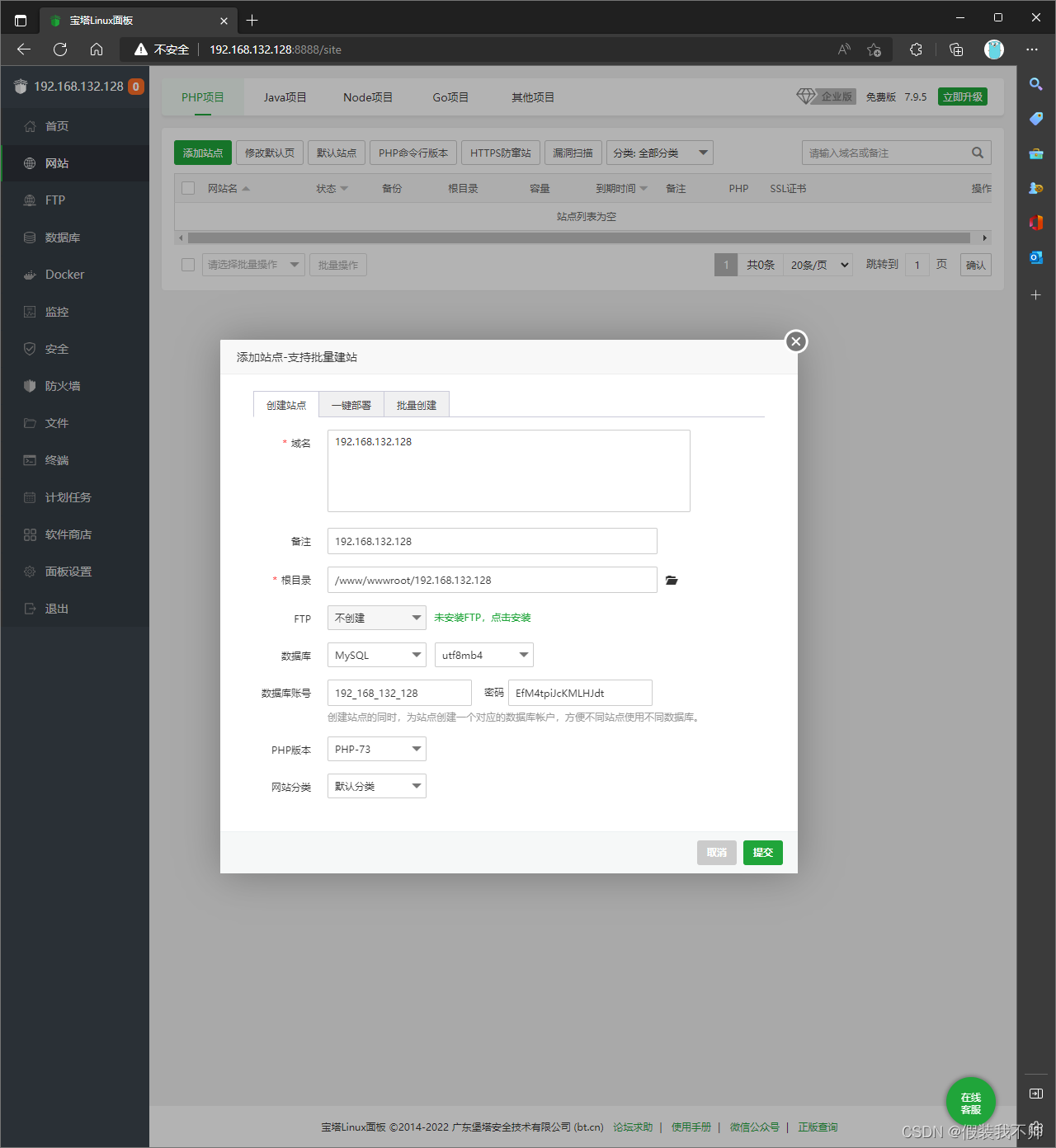

上传crmchat压缩包然后解压

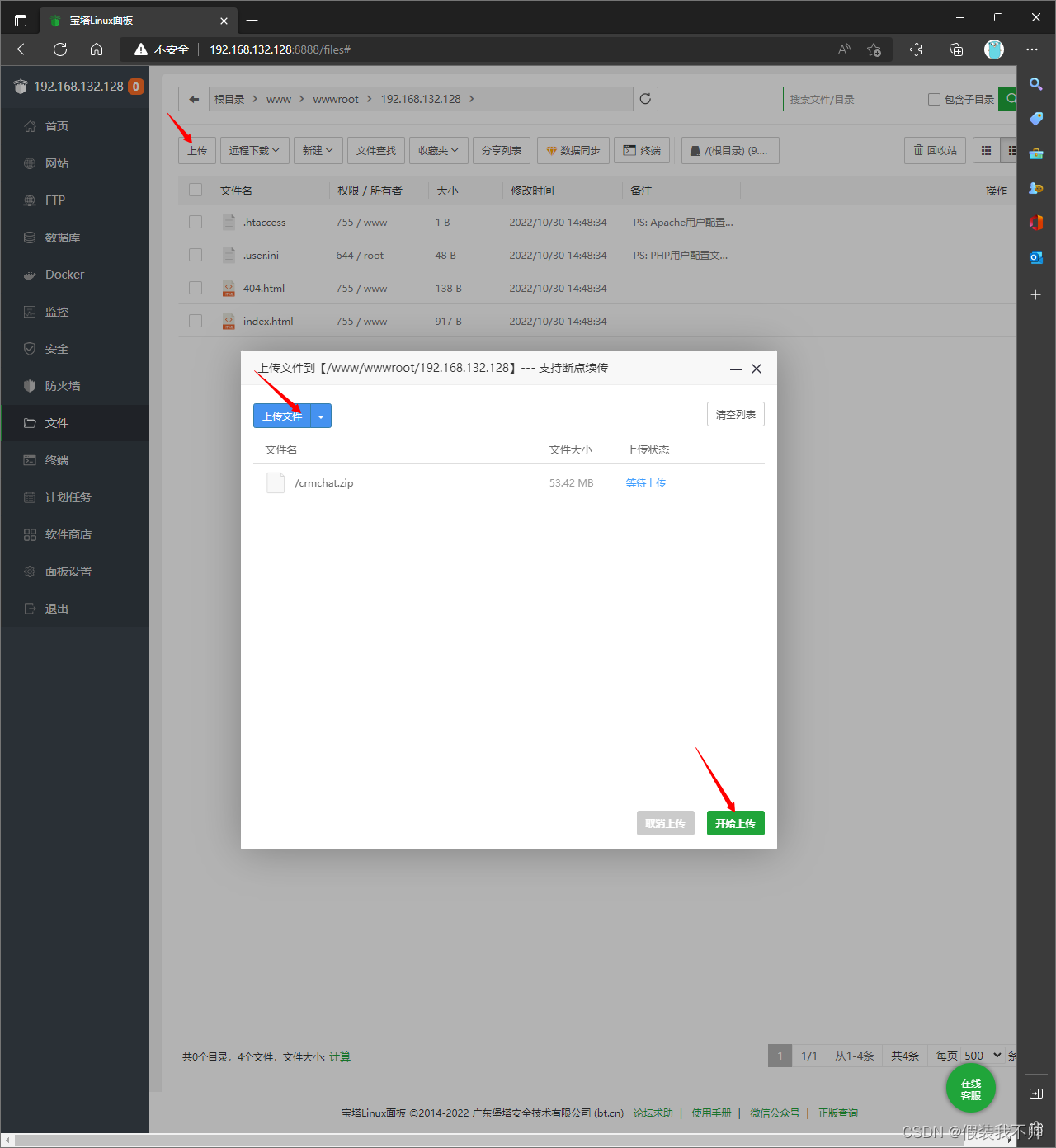
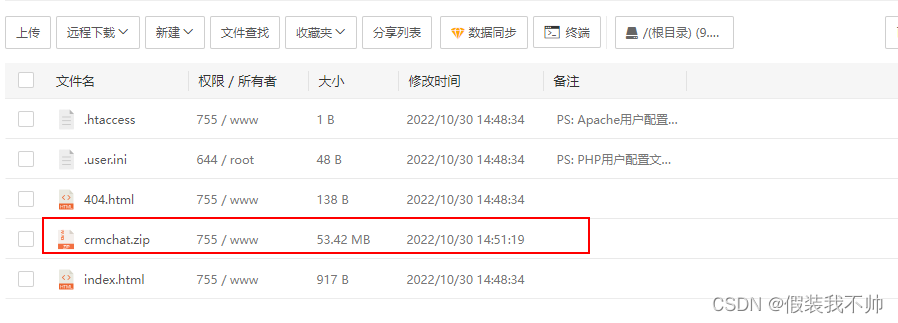
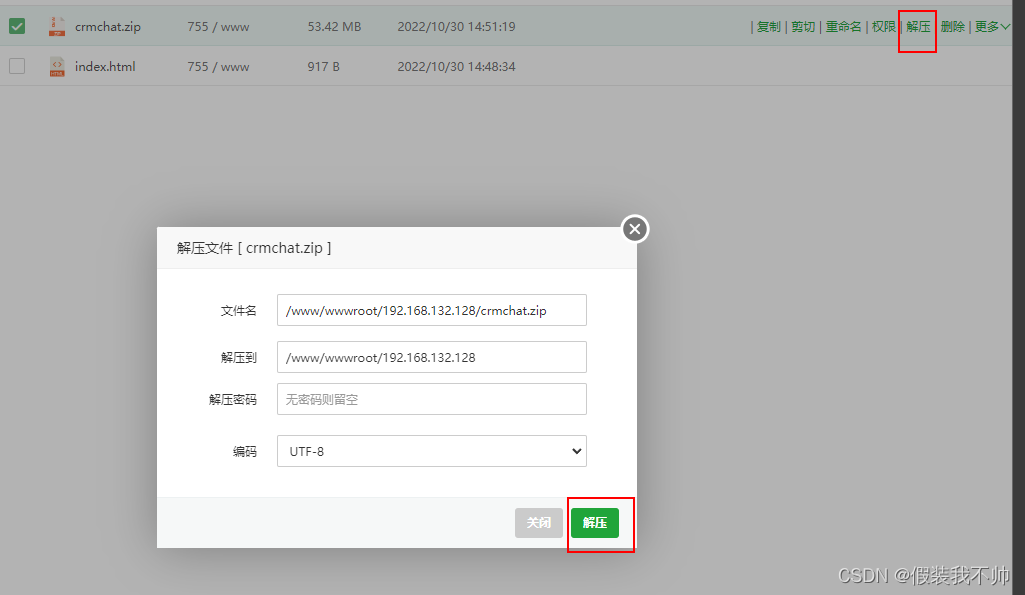
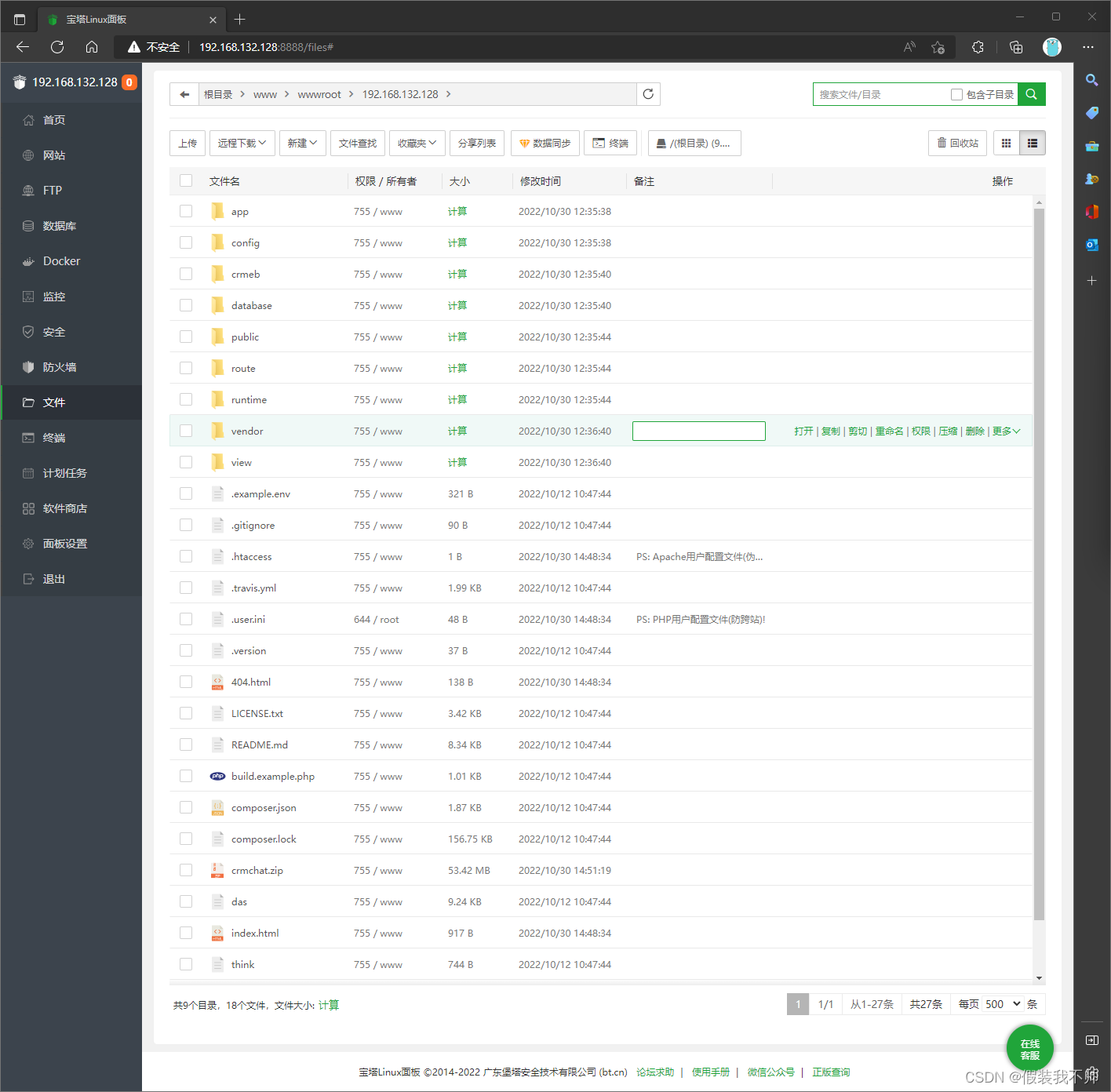
4. 安装扩展
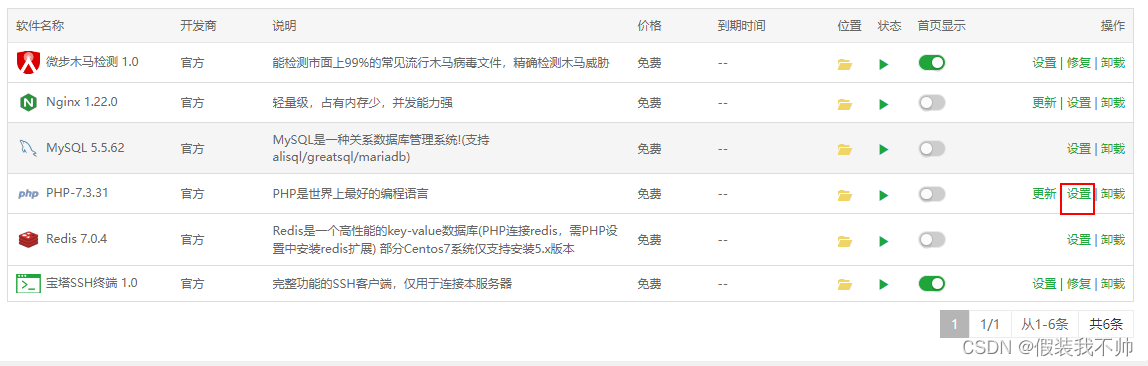
安装PHP插件:fileinfo、redis、swoole4
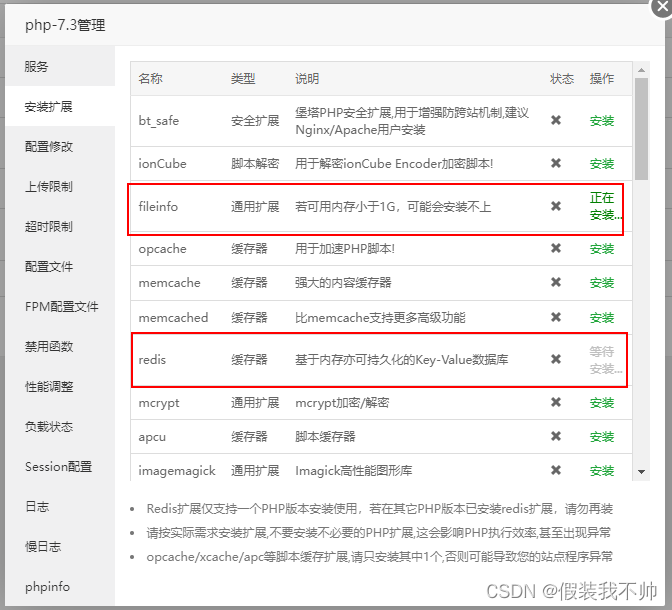
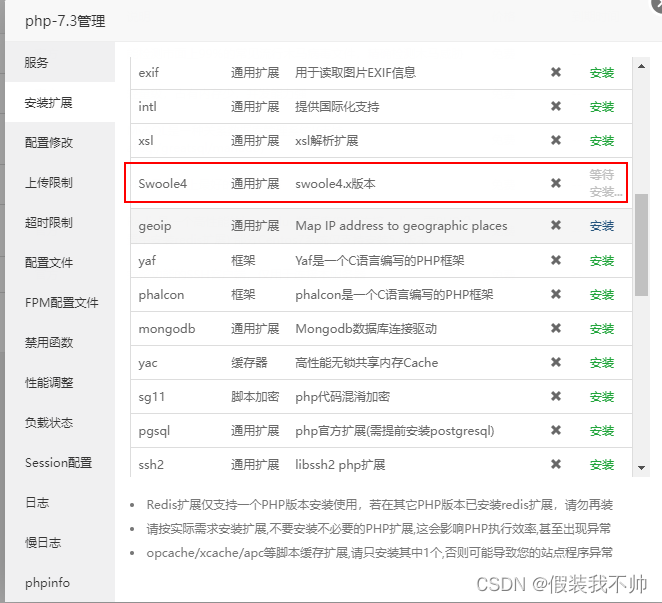
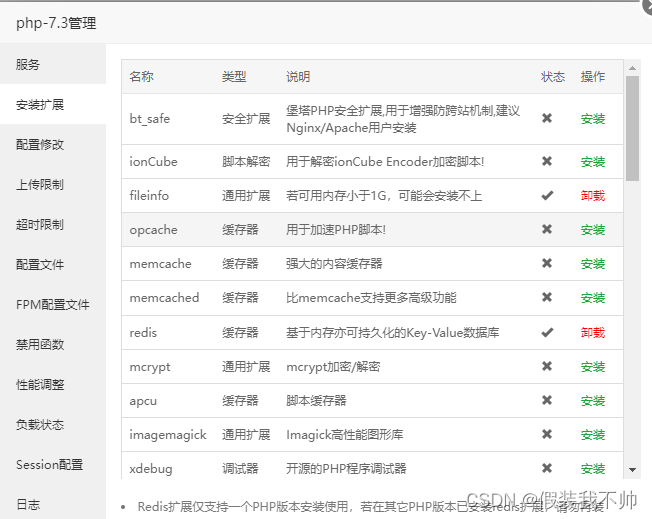
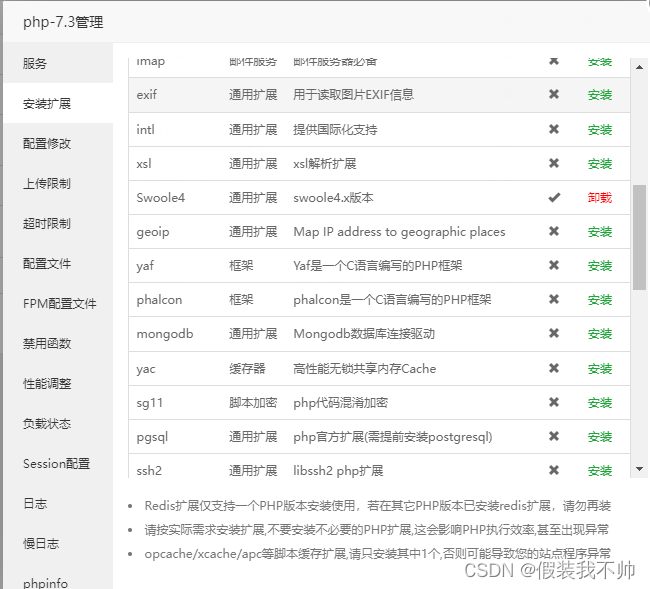
删除PHP对应版本中的 proc_open禁用函数。
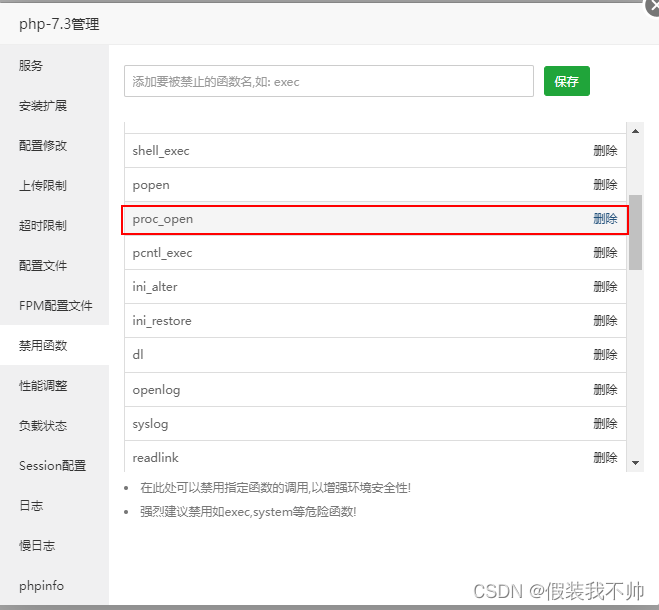
5. 站点配置

修改运行目录为public,选择完毕之后保存。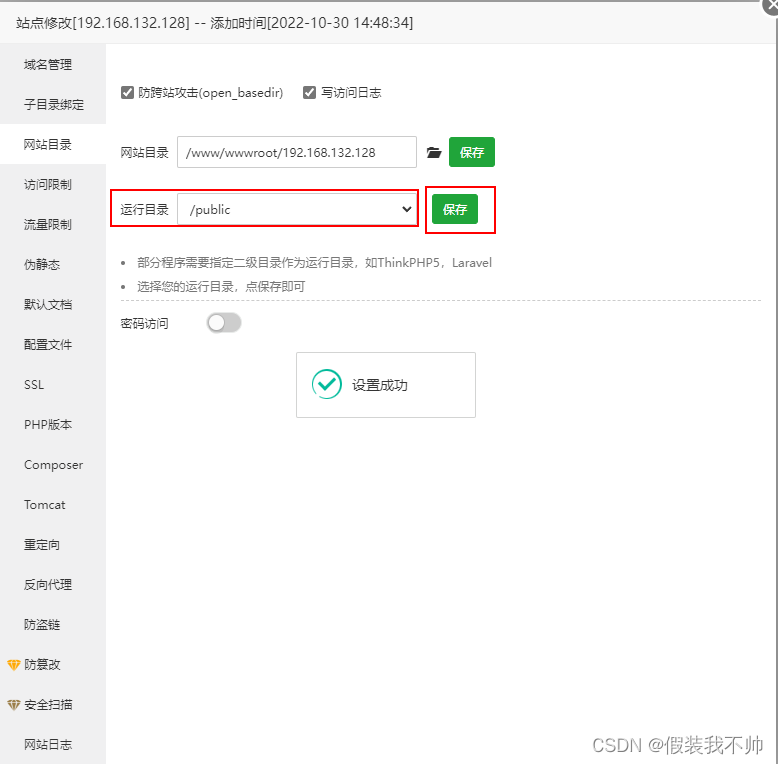
设置PHP版本选择纯静态
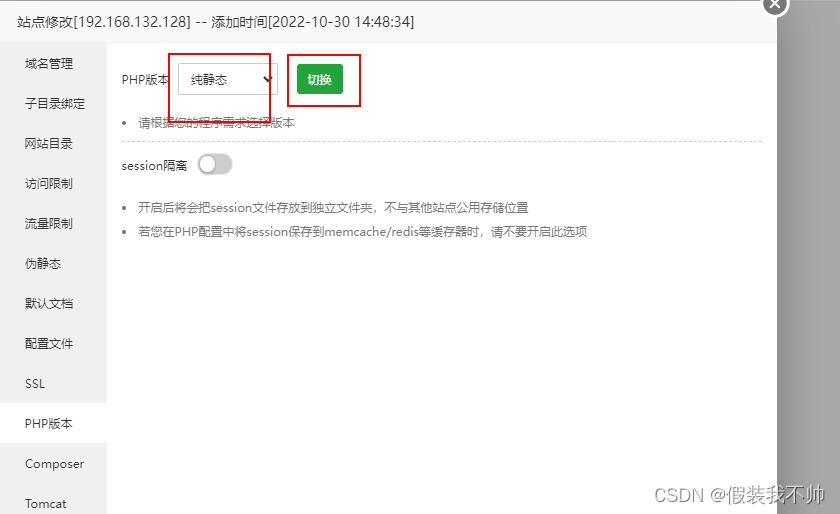
6.设置反向代理
配置ws反向代理,点击配置文件
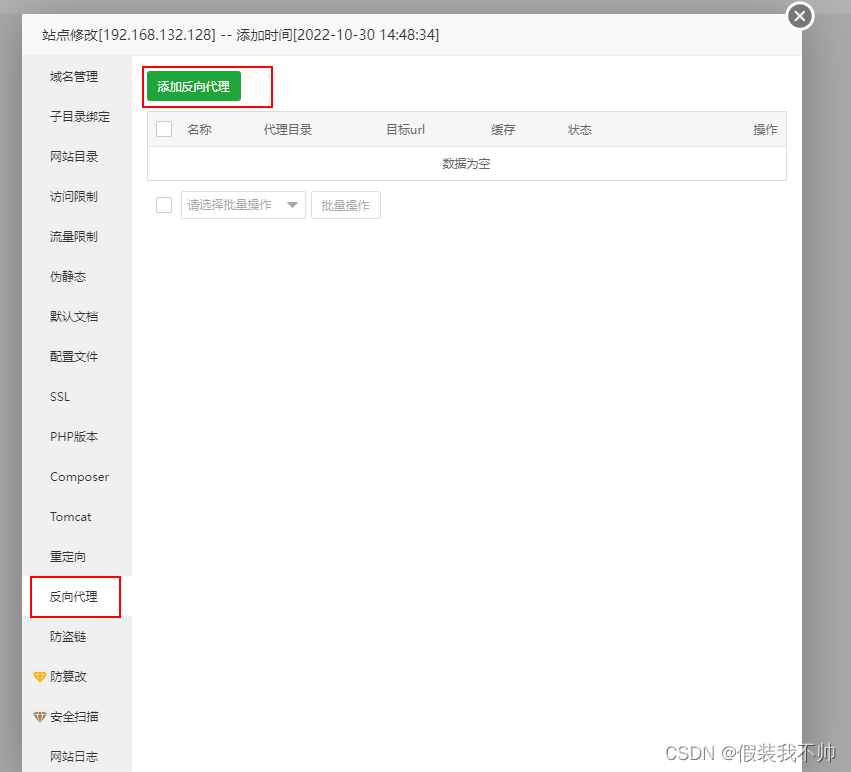
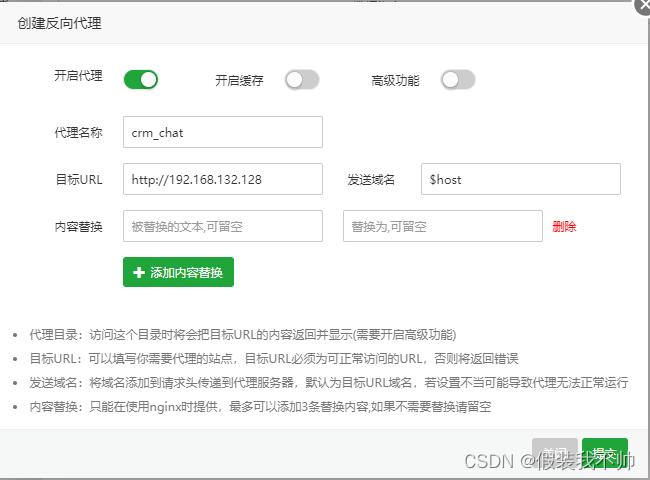
修改配置文件
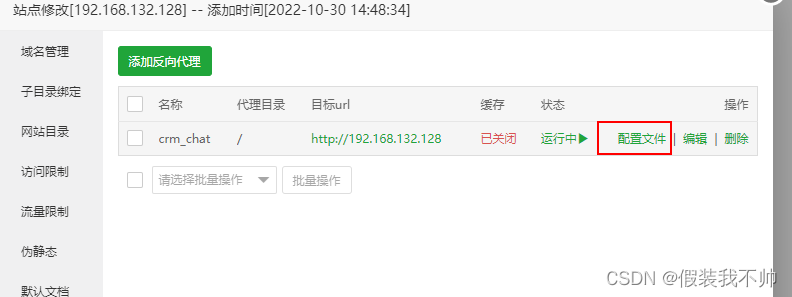
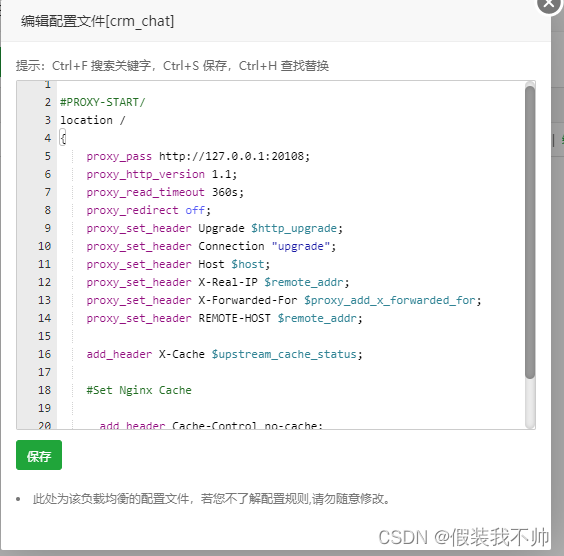
保存即可
7. 重启swoole
点击php命令行版本,选择php-73提交
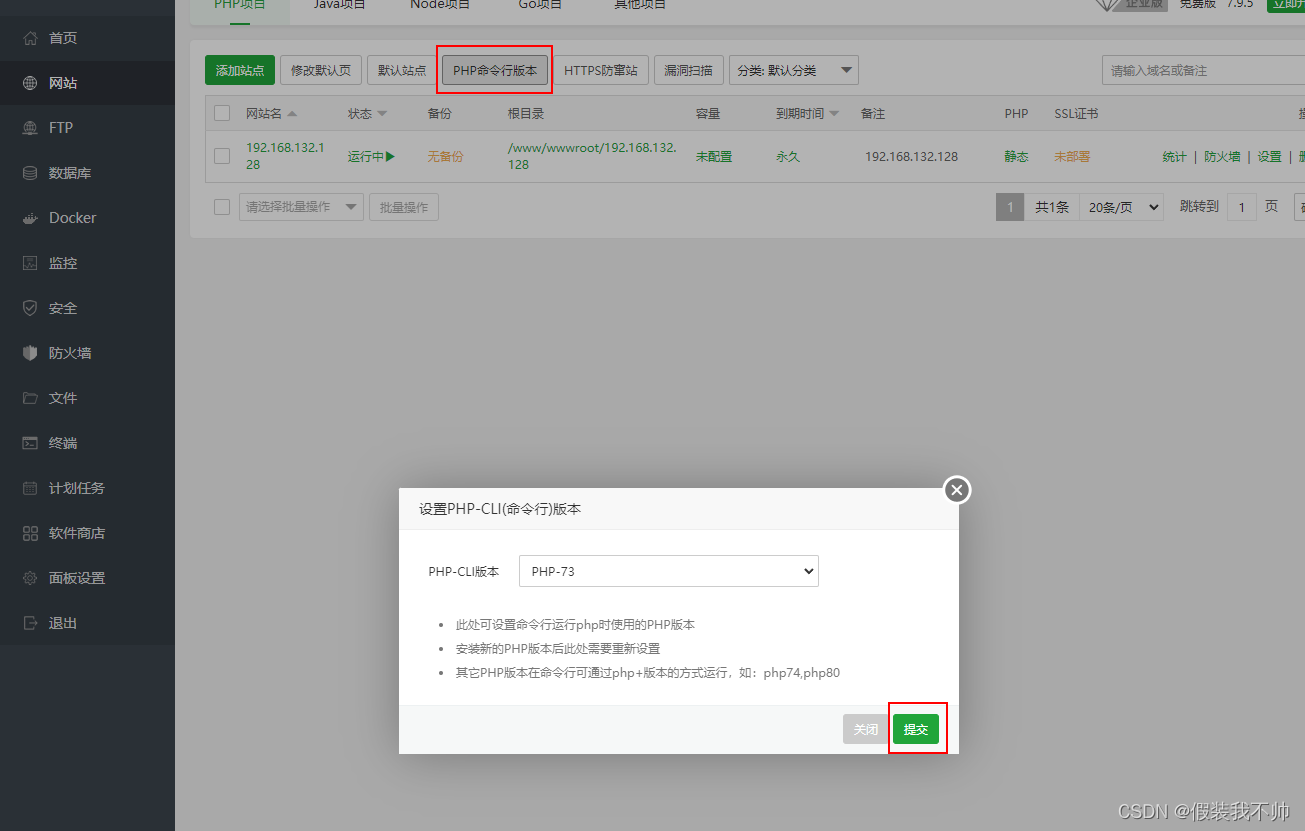
点击根目录

点击终端,运行命令
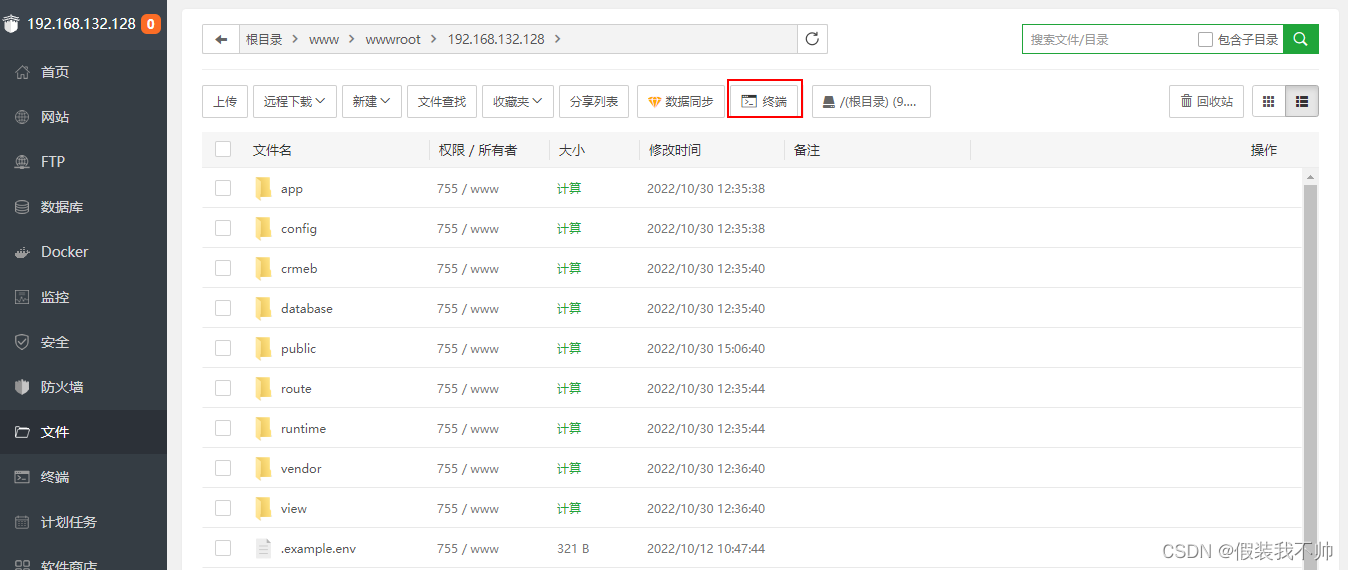
设置登录账号和密码

重启swoole
sudo -u www php think swoole restart
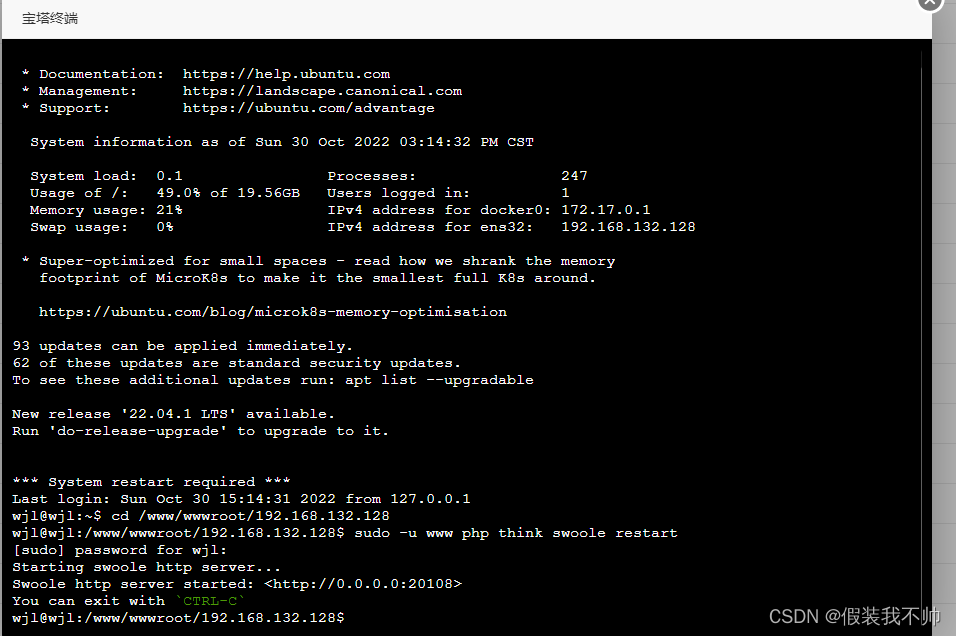
swoole启动成功后访问域名,这时候就会进入到环境检测页面
8. 软件安装
输入域名http://192.168.132.128/install/index,执行程序一键安装。
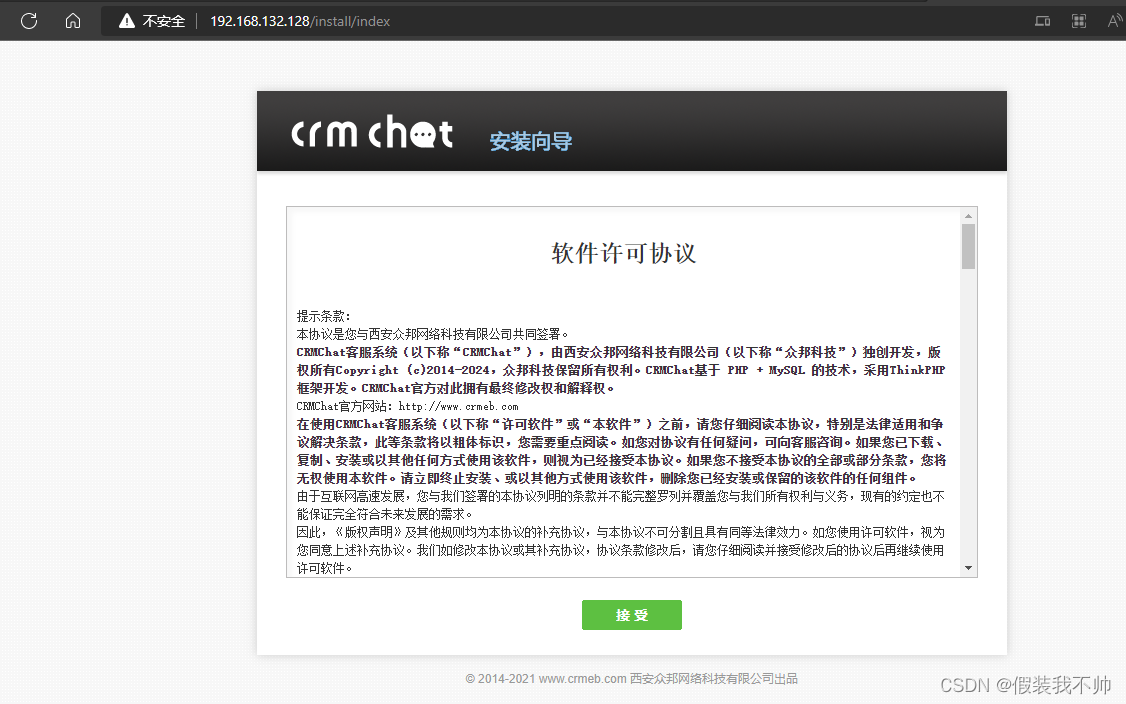
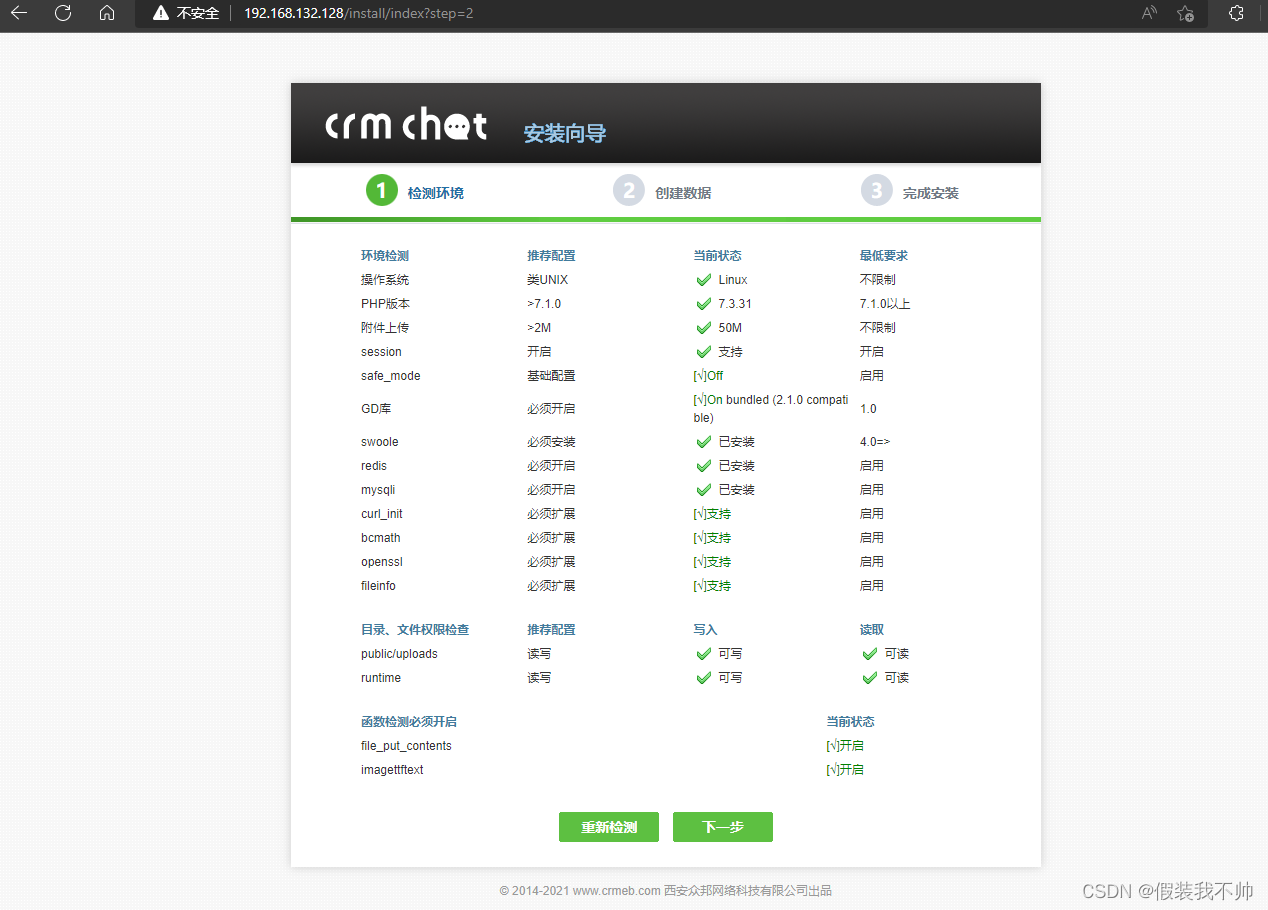
添写信息
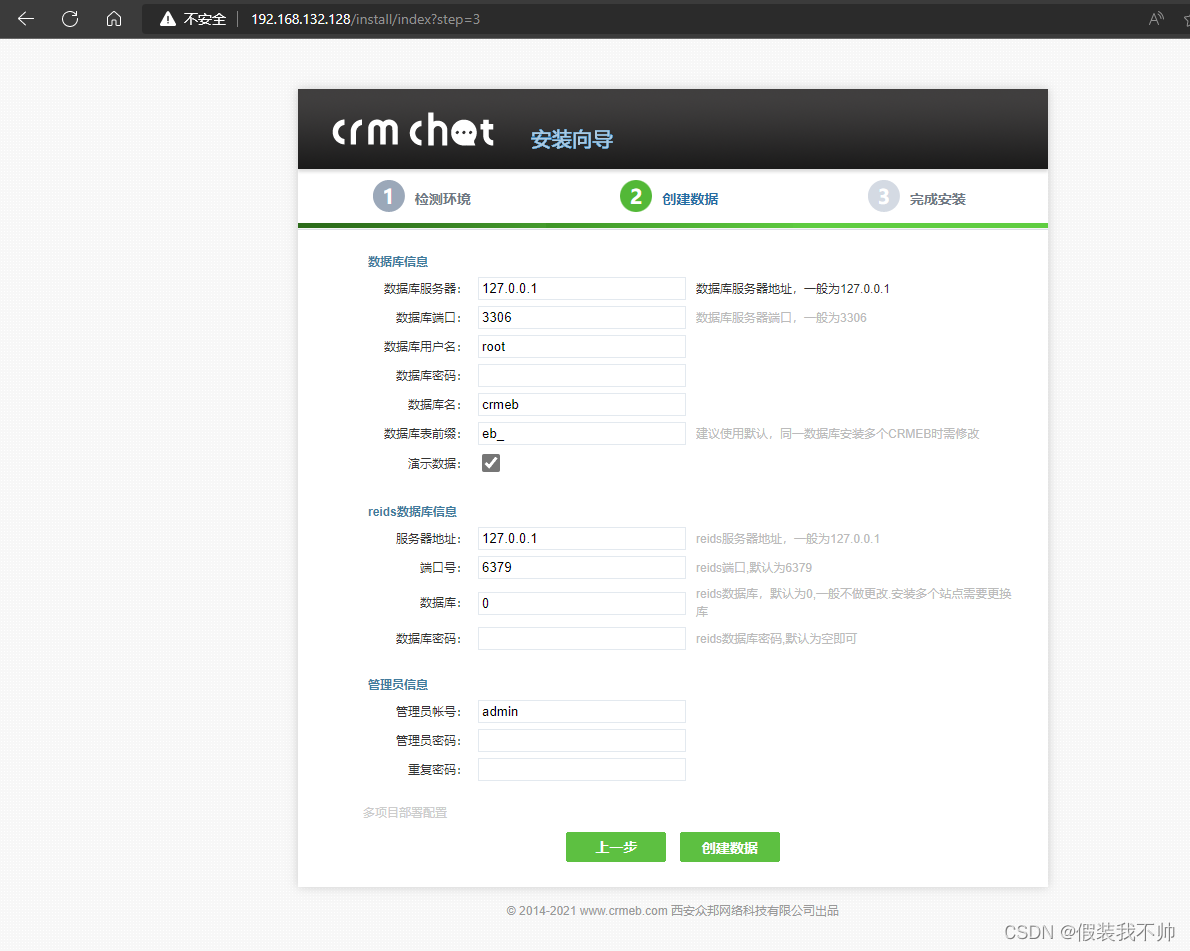
数据库信息
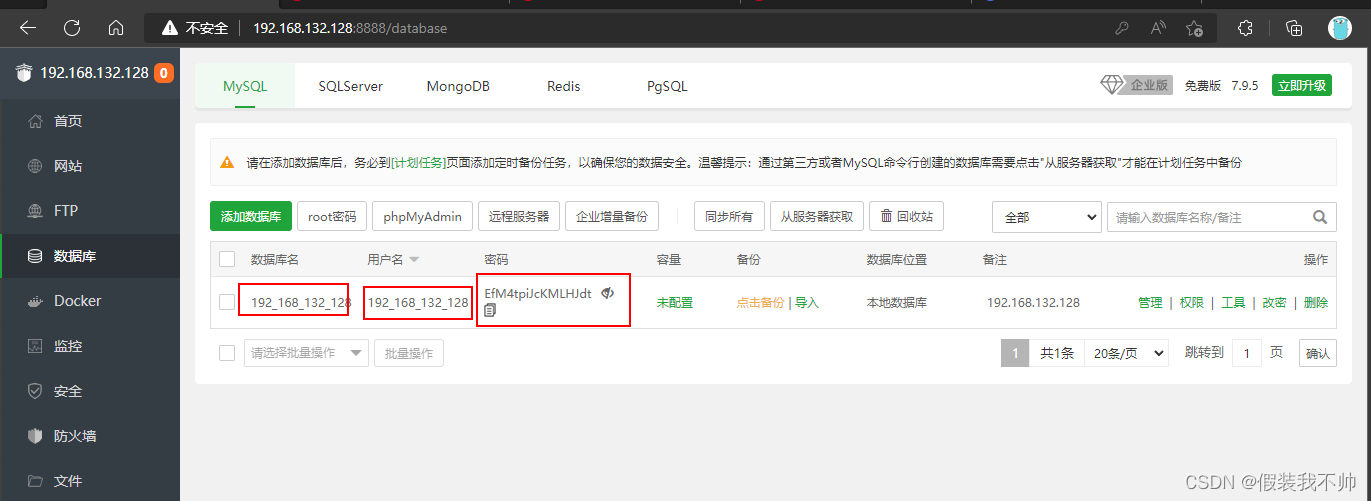
reids默认不带密码可以不设置
设置管理员账号密码,这里我设置密码为wujialiang
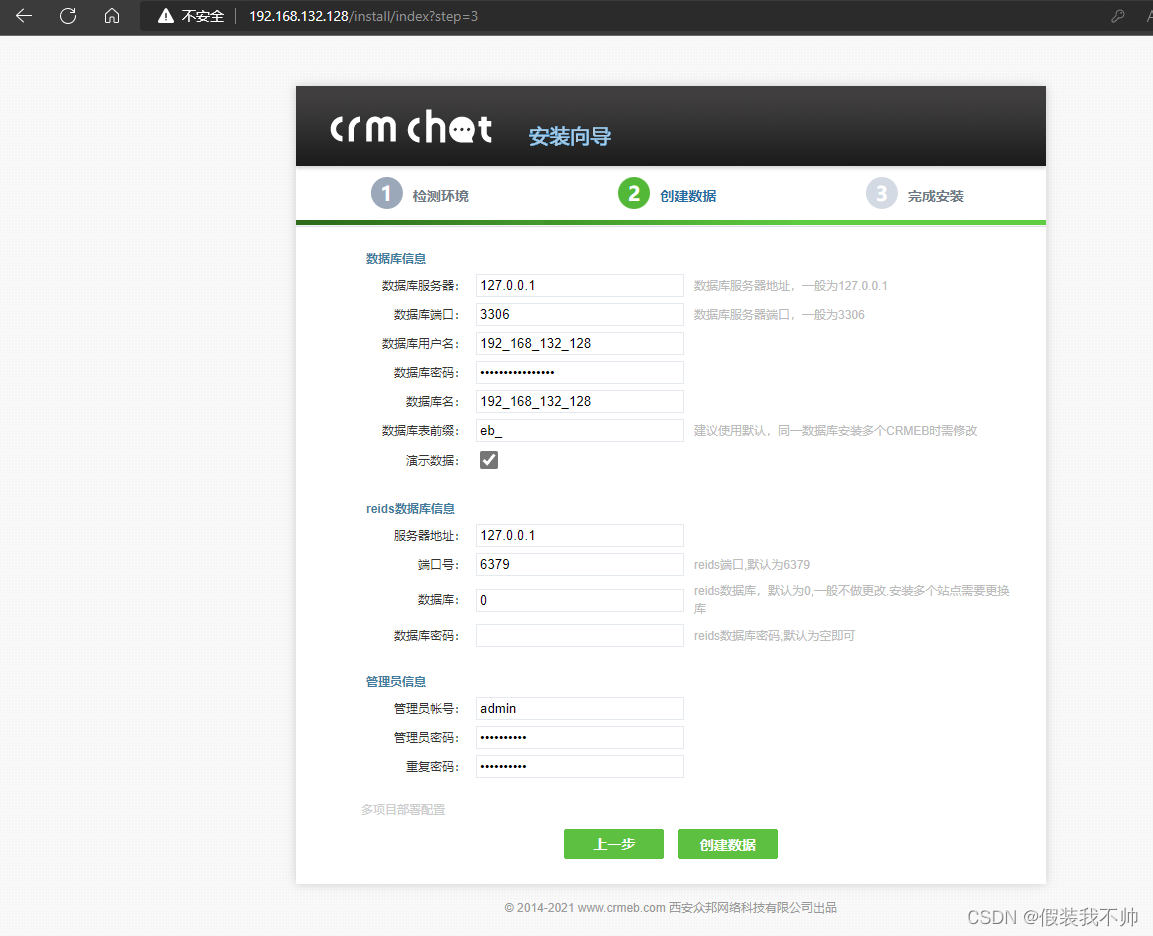
点击创建数据即可
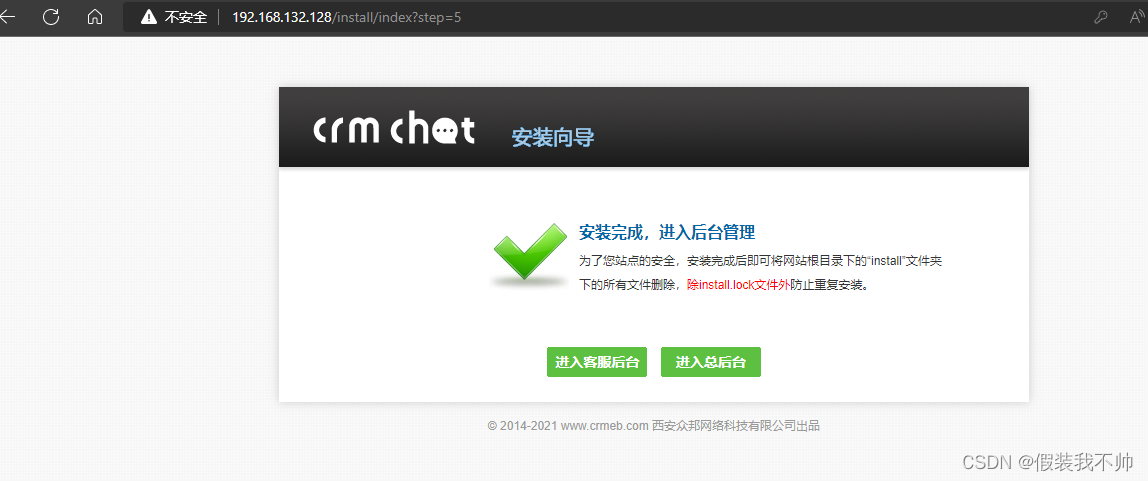
9.删除安装组件
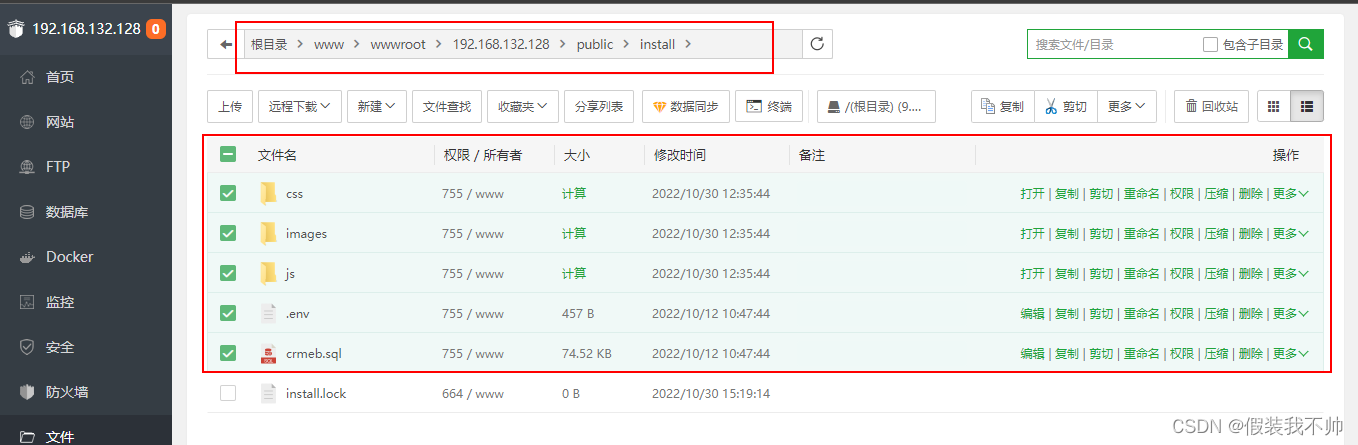
10.进入后台
重启swole然后访问后台
sudo -u www php think swoole restart
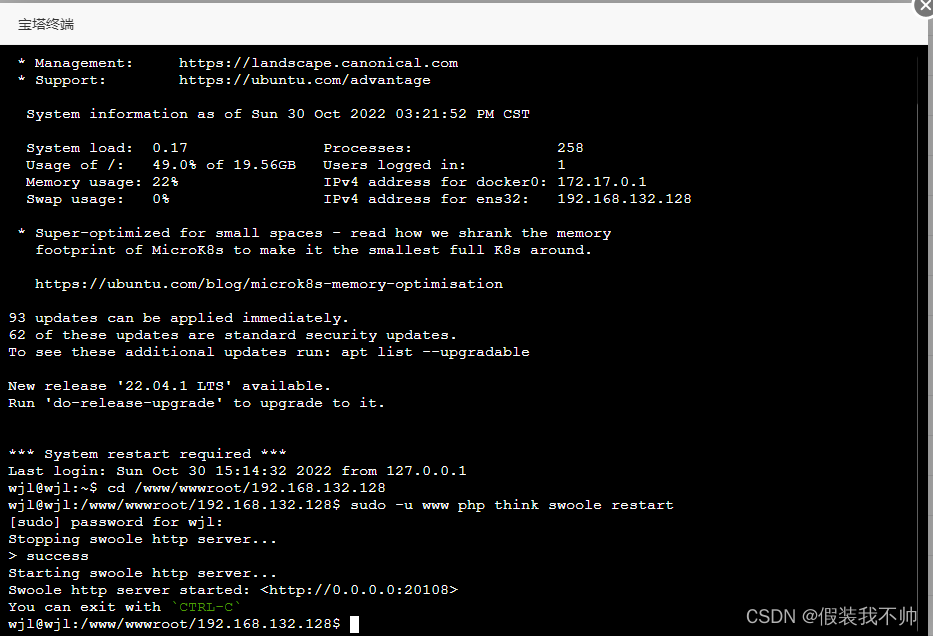
访问192.168.132.128
输入账号密码登录

进入后台
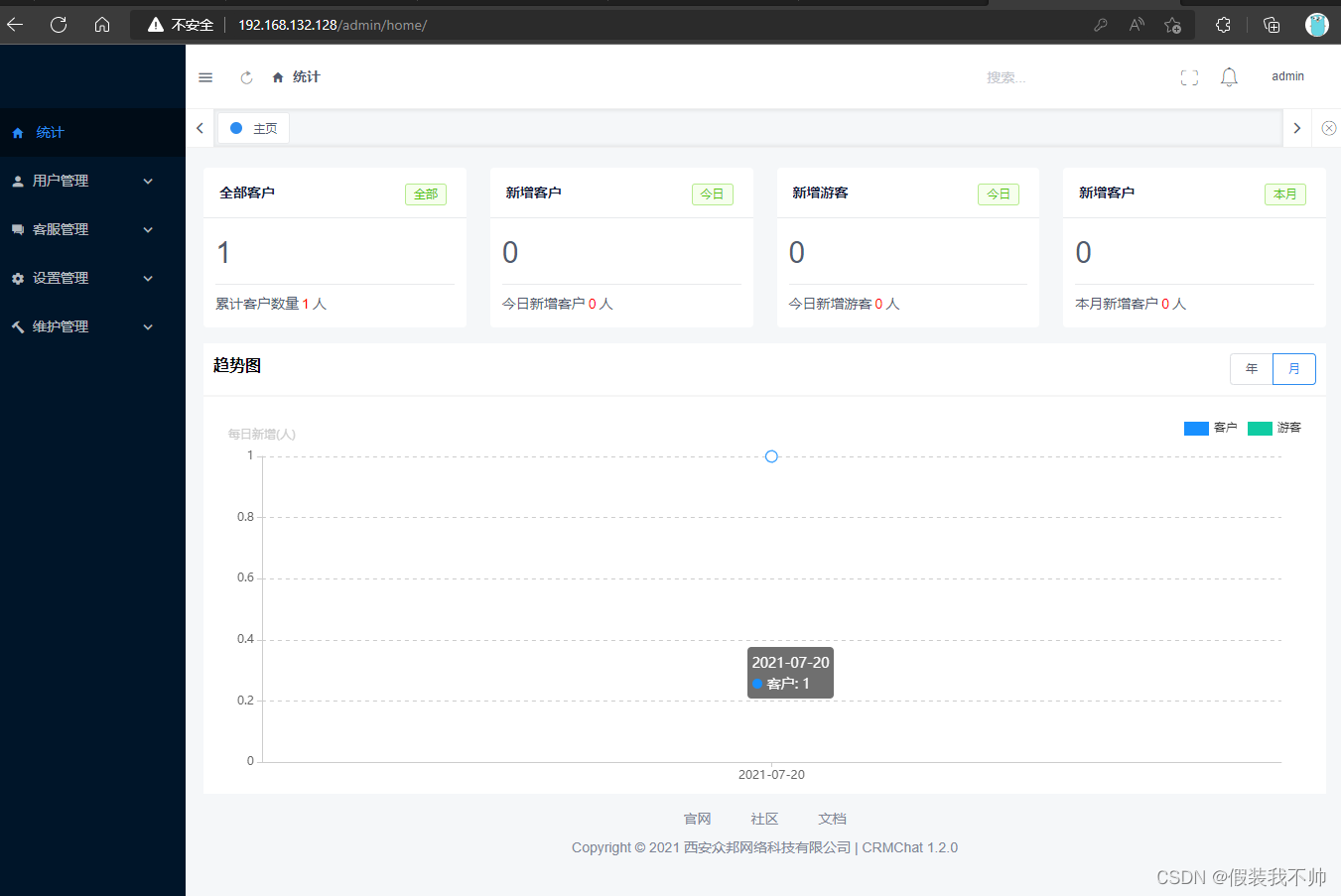
11.设置客服
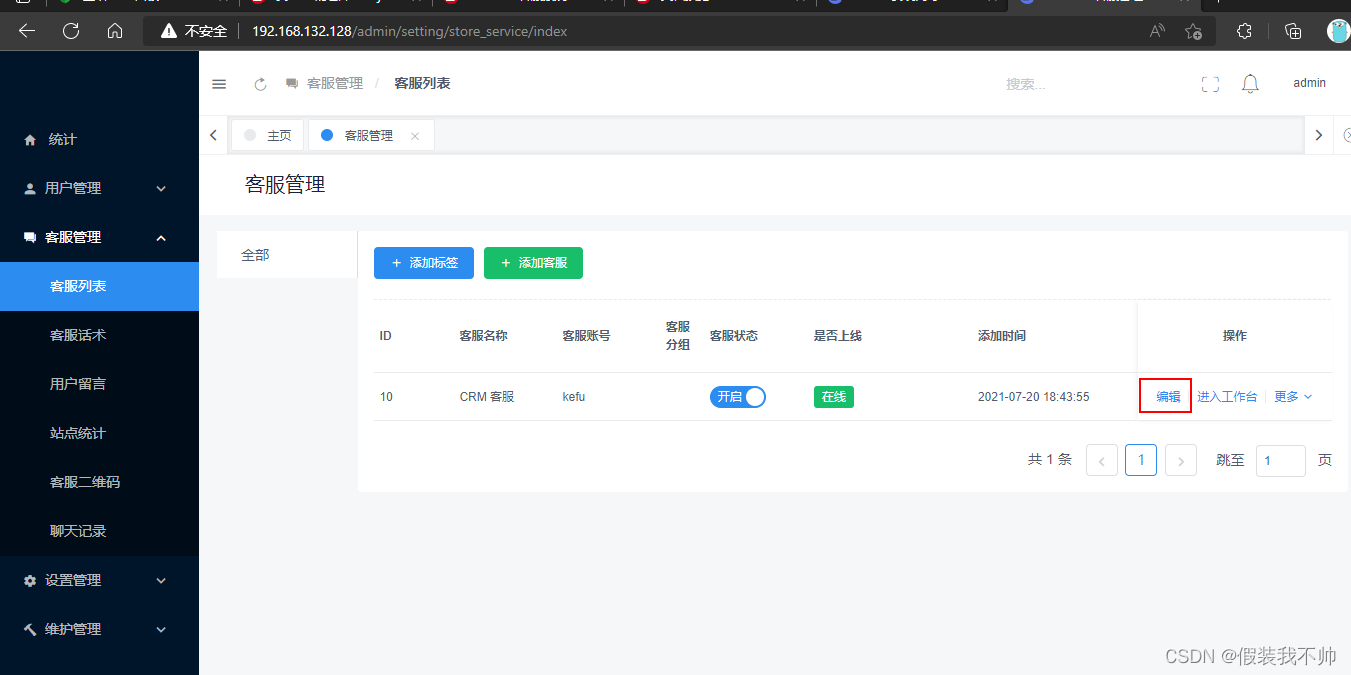
设置客服密码
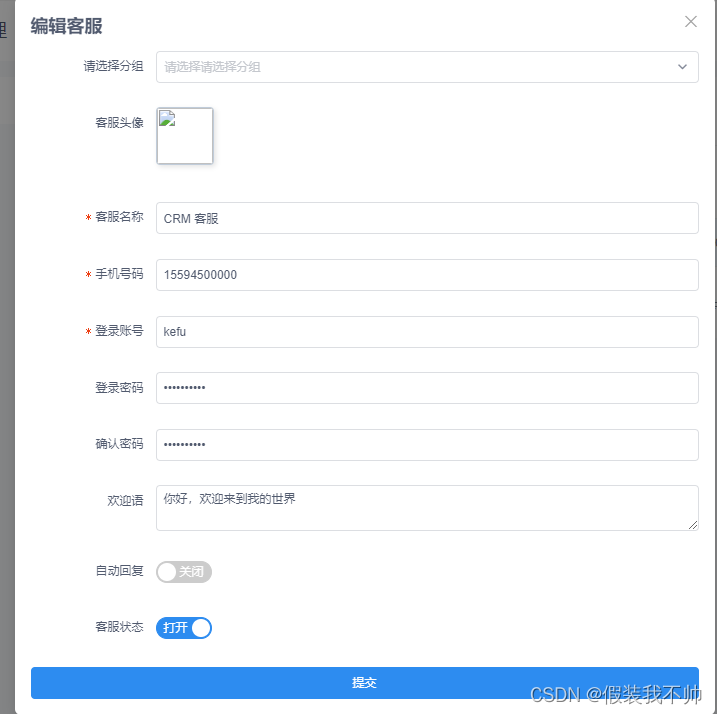
点击进入工作台,进入客户聊天页面
客服聊天
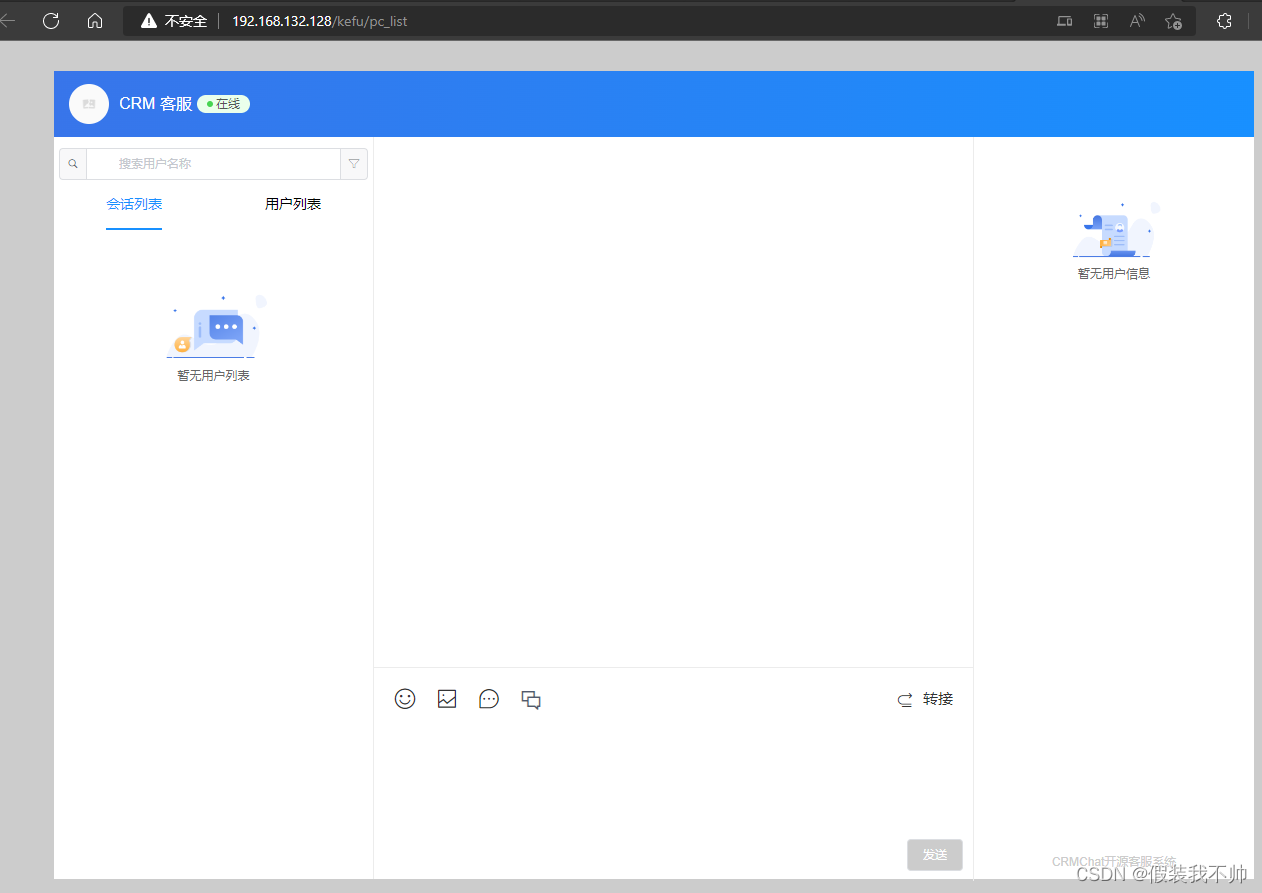
获取客服聊天页面
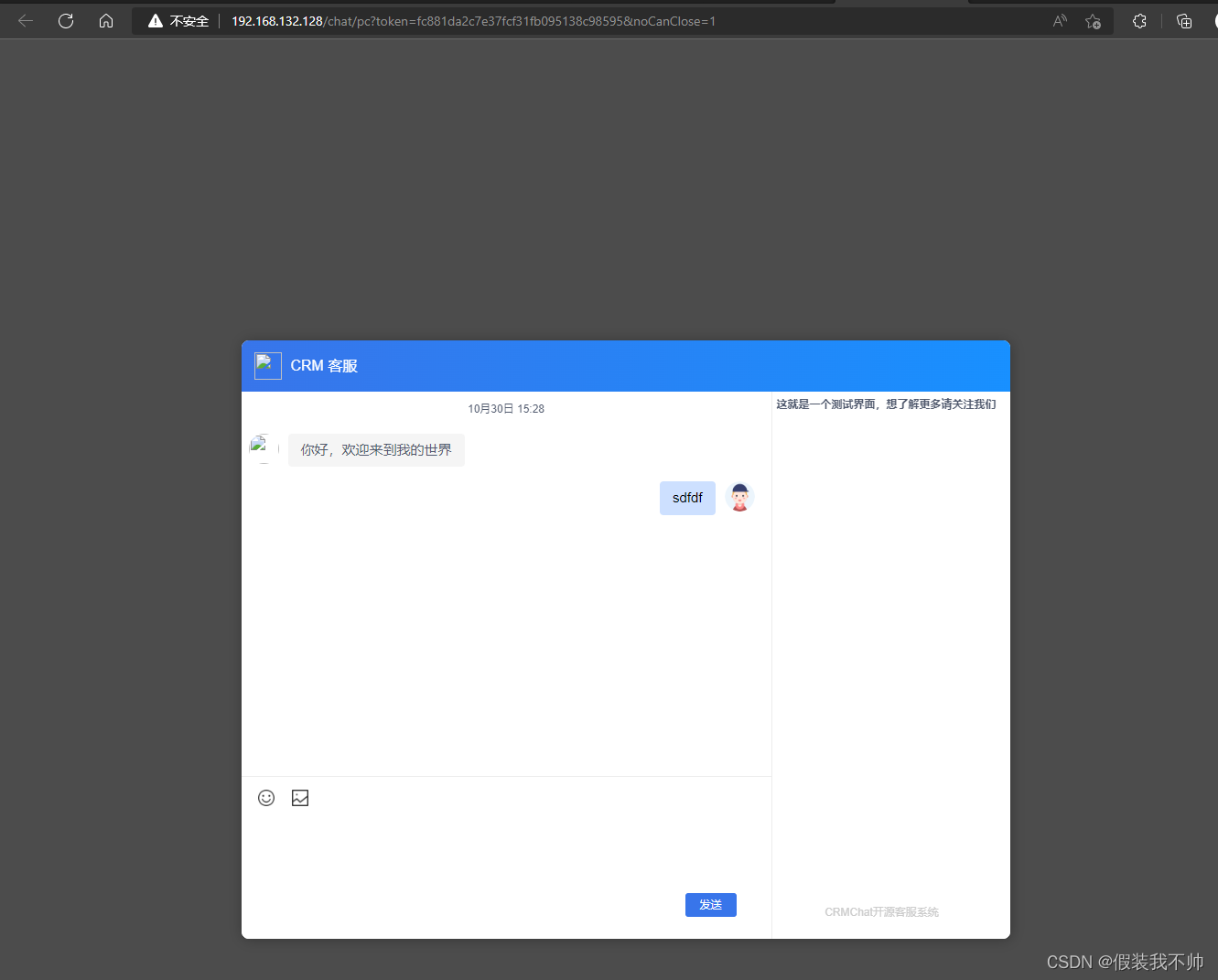
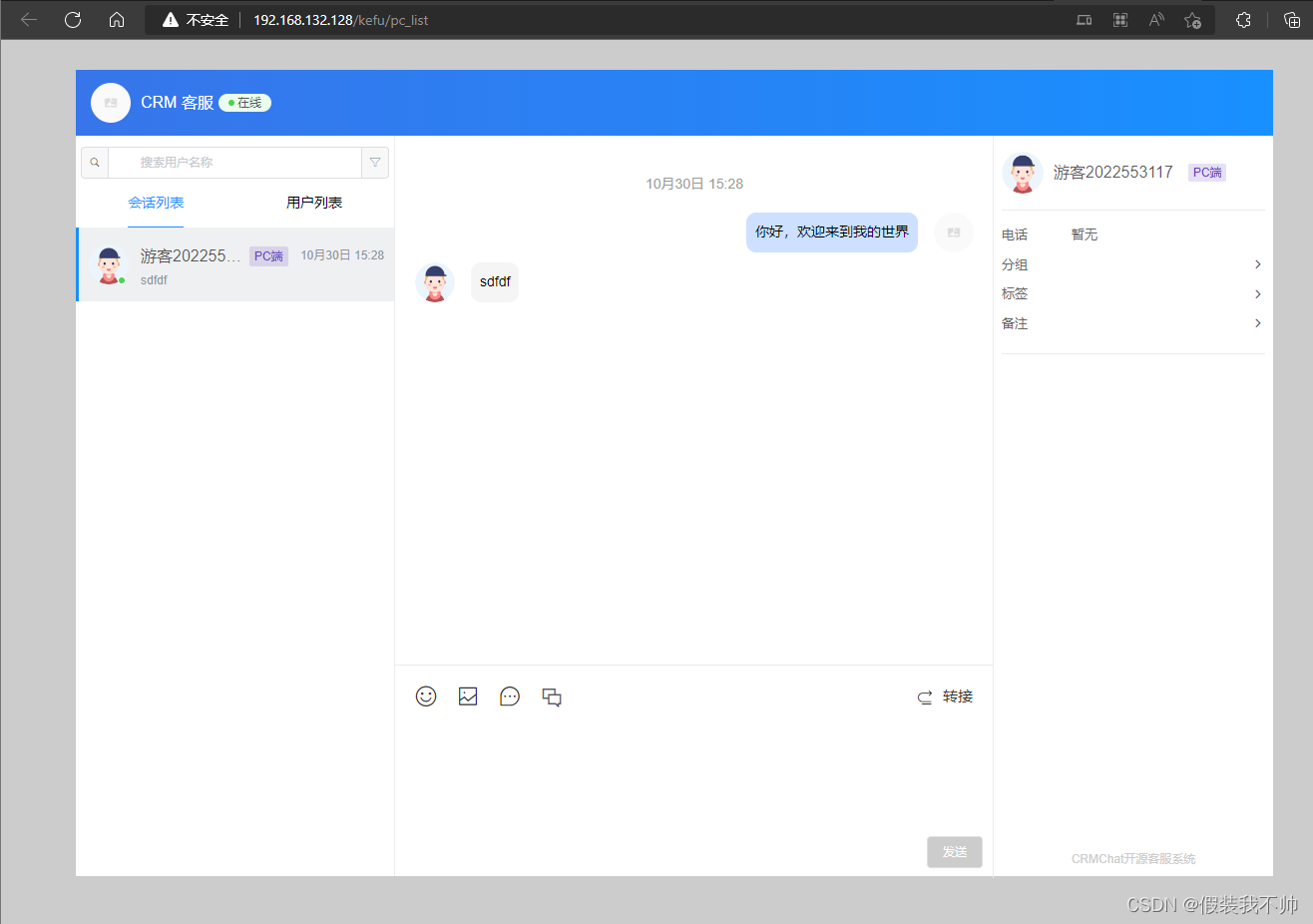
项目地址






发表评论 取消回复